Kaip atrakinti SIM kortelę „iPhone“ trimis būdais
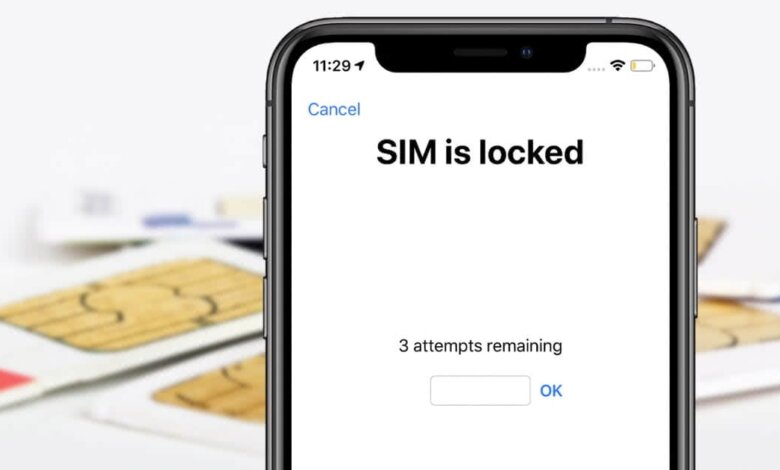
SIM užraktas neleidžia niekam pasiekti jūsų mobiliojo ryšio duomenų. Tai puiki saugos funkcija, kuri naudoja SIM PIN kodą SIM kortelei užrakinti. Kiekvieną kartą iš naujo paleidę iPhone, išimdami SIM kortelę arba pakeitę paslaugų teikėją, turėsite įvesti PIN kodą, kad galėtumėte atrakinti SIM kortelę. Taigi, jei pamiršite SIM PIN kodą arba nusipirksite „iPhone“, kuris užrakintas SIM kortele, tikrai neturėsite prieigos prie SIM kortelės ir telefono, o tai gali būti gana siaubinga.
Tačiau geras dalykas yra tai, kad yra keletas būdų, kurie gali padėti atrakinti užrakintą SIM kortelę. Todėl nesijaudinkite, jei susiduriate su tokia situacija. Šiame vadove parodysime, kaip atrakinti SIM kortelę iPhone naudojant įvairias paprastas procedūras. Tam jums nereikės jokios specialios įrangos. Tačiau pirmiausia pažiūrėkime, kodėl „iPhone“ paprastai sako, kad SIM užrakinta.

1 dalis. Kodėl „iPhone“ sako, kad SIM kortelė užrakinta?
iPhone paprastai sako, kad SIM kortelė užrakinta, kai SIM kortelei nustatytas SIM PIN kodas. Kai įjungsite SIM kortelės užraktą, kiekvieną kartą, kai išimsite SIM kortelę arba pakeisite „iPhone“ operatorius, visada pamatysite ekraną su užrašu „SIM kortelė užrakinta“. Tokiu būdu PIN kodo naudojimas SIM kortelei užrakinti padeda apsaugoti mobiliojo ryšio duomenis.
Vis tiek galite išjungti SIM PIN kodą, jei pastebėsite, kad jis jus trikdo. Tiesiog eik į NustatymaiPalieskite Ląstelių parinktį, tada bakstelėkite SIM PIN kodas. Iš ten įveskite SIM PIN kodą, kurį nustatėte, kad jį išjungtumėte. Jei keturis kartus įvesite neteisingą PIN kodą, iPhone paprašys įvesti PUK kodą, dar vadinamą PIN atrakinimo raktu – jį gauti galite tik paskambinę savo paslaugų teikėjui.
Kartais „iPhone“ pasakytų, kad SIM kortelė užrakinta, nes tiek kartų įvedėte neteisingą SIM PIN kodą. Tokiu atveju SIM kortelė bus visam laikui užrakinta. Taip pat galite nusipirkti naudotą „iPhone“, kuris yra užrakintas SIM kortele, todėl taip pat bus rodomas dialogo langas „SIM kortelė užrakinta“. Nepriklausomai nuo jūsų situacijos, štai kaip atrakinti SIM kortelę be PUK kodo „iPhone“.
2 dalis. Kaip atrakinti SIM kortelę „iPhone“.
Atrakinkite „iPhone“ SIM kortelę naudodami telefono programą
Jei dialogo langas „SIM užrakinta“ dingo, geriausias ir paprasčiausias būdas jį susigrąžinti, kad galėtumėte atrakinti SIM kortelę ir iPhone, yra atidaryti telefono programėlę ir paskambinti vienu iš savo kontaktų arba bet koks skaičius.
Tai gali būti bet koks atsitiktinis kontaktas. Pasirodys dialogo langas, kuriame galėsite įvesti SIM PIN kodą. Jums net nereikia skambinti tikru numeriu. Galite paskambinti netikru numeriu, pvz., „333“, ir bakstelėti žalią mygtuką.
Atrakinkite SIM kortelę naudodami „iPhone“ nustatymus
Jei ieškote kito būdo, kaip atrakinti SIM kortelę be PUK kodo „iPhone“, tai yra. SIM PIN kodo išjungimas yra vienas paprastas būdas, kuris gali padėti atrakinti SIM kortelę. Proceso metu būsite paprašyti pateikti SIM PIN kodą, todėl turėtumėte jį įvesti, jei prisiminsite. Vis dėlto nebandykite atspėti, jei nesate tikri, kad tai tinkamas SIM kortelės PIN kodas. Jei esate tikri, kad norite tęsti, tiesiog įveskite numatytąjį SIM PIN kodą, kurį rasite klientų aptarnavimo puslapyje arba aptarnavimo dokumente. Iš ten atrakinkite SIM kortelę „iPhone“ naudodami nustatymus, atlikdami šiuos veiksmus.
- Pradėti Nustatymai savo iPhone.
- Palieskite Mobilus telefonas variantas. Tada bakstelėkite „SIM PIN kodas".
- Dabar išjunkite SIM PIN kodą.
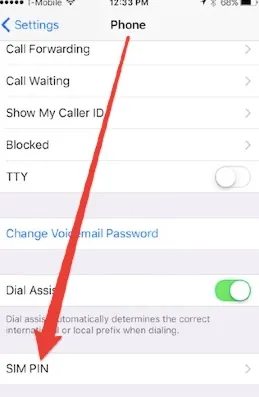
Patarimas: Galite pakeisti seną SIM PIN kodą savo iPhone, kad kitą kartą galėtumėte naudoti naują SIM PIN kodą SIM kortelei atrakinti.
3 dalis. Atrakinkite išjungtą iPhone su iPhone Unlocker
„iPhone Unlocker“ yra neįtikėtinas, patogus įrankis, skirtas atrakinti iPhone, užrakintą bet kokiu ekrano užraktu. Jis gali efektyviai pašalinti įvairių tipų ekrano užraktus. Taigi, nesvarbu, kokio tipo ekrano užraktą ketinate atrakinti, nes ši programa padės atgauti prieigą prie SIM kortele užrakinto įrenginio vos vienu spustelėjimu.
Nemokamas atsisiuntimasNemokamas atsisiuntimas
Be to, įrankis gali pašalinti „iPhone“ slaptažodžius, neįstrigdamas „iCloud“ aktyvinimo užrakinimo ekrane. Geriausia tai, kad jis atrakina jūsų įrenginį neprarandant duomenų. Be to, iPhone Unlocker gali veikti su visomis iOS versijomis ir beveik visais iPhone modeliais. Taigi, atsisiųskite jį ir įdiekite jį savo kompiuteryje, kad galėtumėte juo naudotis.

4 dalis. DUK apie SIM korteles iPhone
Q1. Ar galiu tiesiog pakeisti SIM korteles „iPhone“?
Daugelis žmonių klausė, ar gali tiesiog pakeisti SIM korteles „iPhone“. Na, atsakymas yra absoliutus „taip“. „iPhone“ iš tikrųjų galite pakeisti SIM korteles. Ar galiu tiesiog pakeisti SIM korteles savo „iPhone“?
Q2. Ar galiu pašalinti SIM užraktą iš „iPhone“?
Taip, jūs tikrai galite pašalinti SIM užraktą iš savo iPhone. Tačiau instrukcija arba procedūra, kaip tai padaryti, skiriasi priklausomai nuo operatoriaus ir telefono modelio. Tačiau apskritai galite susisiekti su savo operatoriumi ir jis gali padėti atsikratyti SIM užrakto.
Q3. Kaip galiu perkelti esamą SIM kortelę į naują „iPhone“?
Eikite į savo naująjį „iPhone“ ir paleiskite „Nustatymų“ programą. Atidarykite parinktį Mobilusis ryšys, tada bakstelėkite Nustatyti mobilųjį ryšį arba Pridėti eSIM. Tada bakstelėkite parinktį Perkelti iš netoliese esančio iPhone arba pasirinkite telefono numerį. Dabar eikite į savo seną „iPhone“ ir patvirtinkite perkėlimą tiesiog vadovaudamiesi instrukcijomis.
Išvada
Jei norite sužinoti, kaip atrakinti užrakintą SIM kortelę „iPhone“, galite išnagrinėti aukščiau aprašytus metodus. Visi jie yra įmanomi sprendimai, kurie gali padėti įveikti SIM kortelės užraktą ir pasiekti savo iPhone.
Nemokamas atsisiuntimasNemokamas atsisiuntimas
Kaip naudingas šis pranešimas?
Spustelėkite žvaigždę, kad įvertintumėte!
Vidutinis įvertinimas / 5. Balsų skaičius:




